Uno dei nostri lettori voleva sapere se era in qualche modo possibile cambiare il paese dell’App Store senza carta di credito. Quindi andiamo avanti e dare un’occhiata ai passaggi.

Cambia paese dell’App Store senza carta di credito
In precedenza era possibile passare da un App Store all’altro semplicemente selezionando un Paese diverso nella schermata Impostazioni ID Apple.
Tuttavia, questa opzione non è più disponibile e ti verrà chiesto di inserire le informazioni di pagamento per passare a un App Store diverso.
Anche se si immettono i dati della carta di credito corrente, è probabile che venga visualizzato un messaggio di errore che indica che la carta di credito non è valida per questa regione.
Attualmente, l’unico modo per cambiare App Store Paese o regione senza carta di credito è quello di passare a un nuovo ID Apple sul vostro iPhone e andare da lì.
Cambia paese App Store senza carta di credito
Il processo di cambiare paese App store senza dover inserire i dati della carta di credito comporta i seguenti tre passaggi.
- Esci dall’ID Apple corrente
- Crea un nuovo ID Apple
- Accedi al Nuovo ID Apple
Esci dall’ID Apple corrente
Segui i passaggi riportati di seguito per disconnetterti dall’ID Apple corrente su iPhone.
1. Apri Impostazioni > tocca il tuo ID Apple

2. Nella schermata ID Apple, scorri verso il basso e tocca Esci.

3. Nel pop-up, toccare l’opzione Esci per confermare.
di Apple ID Scheda su iPhone
Dopo la firma di Apple ID, il passo successivo è quello di creare un Nuovo ID Apple
Crea un Nuovo ID Apple
per creare un Nuovo ID Apple e ‘ necessario possedere un Indirizzo Email che non è associato in alcun modo con Apple (Attuale o passato Apple ID).
1. Vai a Impostazioni > tocca Accedi al tuo link iPhone.

2. Nella schermata successiva, toccare Non avere un ID Apple o dimenticato link.
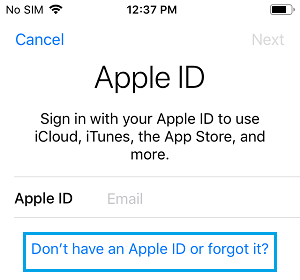
3. Nel pop-up, tocca l’opzione Crea ID Apple.
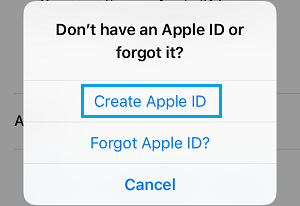
4. Nelle due schermate successive, seleziona il tuo compleanno, inserisci Nome, Cognome e tocca Avanti.
5. Nella schermata successiva, seleziona l’opzione Usa il tuo indirizzo email corrente.
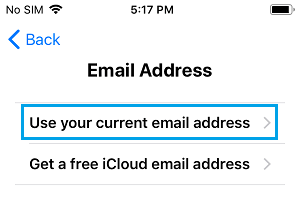
6. Nella schermata successiva, inserisci il tuo indirizzo email, la password a otto cifre, scegli il tuo nuovo paese, Accetta i termini e le condizioni e tocca Avanti.
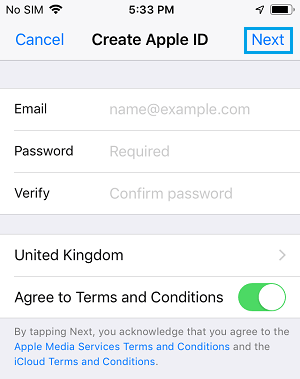
Ora riceverai un’e-mail di conferma da Apple. Accedi al tuo account e-mail e conferma il tuo indirizzo e-mail ID Apple.
Accedi al nuovo ID Apple
1. Vai a Impostazioni > tocca Accedi al tuo iPhone link

2. Accedi al tuo iPhone inserendo il tuo Nuovo ID Apple e la password.
3. Una volta effettuato l’accesso, verrà visualizzato un pop-up che richiede di rivedere il tuo ID Apple dal momento che non è mai stato utilizzato in App Store. Toccare l’opzione di revisione.
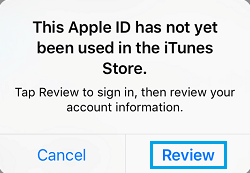
4. Nella schermata successiva, assicurati che il Paese che desideri sia selezionato e tocca Avanti
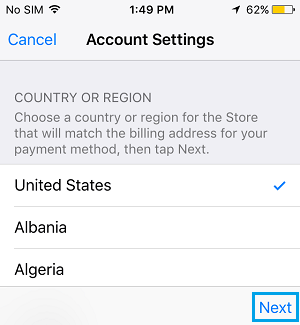
5. Nella pagina Termini e condizioni, tocca Accetto > nel pop-up, tocca di nuovo Accetto per confermare che accetti i Termini e le condizioni di Apple.
6. Nella schermata successiva, seleziona Informazioni di pagamento come Nessuna, inserisci il tuo nome, indirizzo di spedizione, Numero di telefono e tocca Avanti.

Nota: è possibile inserire il numero di telefono corrente, ma l’indirizzo di spedizione deve essere un indirizzo del paese selezionato.
7. Sarete portati a una pagina di congratulazioni, toccare Fatto per salvare le modifiche.
D’ora in poi, puoi passare tra i due App Store semplicemente disconnettendoti dal tuo ID Apple corrente e quindi accedendo al tuo nuovo ID Apple associato all’App Store del tuo paese scelto.
- Come cambiare l’indirizzo email collegato al tuo ID Apple
- Come recuperare le foto cancellate da iPhone o iPad